所需工具材料:OUTLOOK(以2007为例),已注册的邮箱帐号和密码。
方法如下:
1、打开OUTLOOK;
2、点工具菜单——帐户设置;
3、点新建;
4、点下一步;
5、勾选手动配置服务器设置或其他服务器类型,点下一步;
6、点下一步;
7、姓名:输入自己的昵称;
电子邮件地址:输入自己的E-mail;
帐户类型:根据不同的邮箱选择帐户类型
接收邮件服务器:根据不同的邮箱输入接收邮件服务器
发送邮件服务器:根据不同的邮箱输入发送邮件服务器
用户名:输入邮件帐号;
密码:输入邮箱密码;
勾选记住密码;
点其他设置按钮;
8、点发送服务器选项卡,勾选我的发送服务器要求验证,点使用与接收邮件服务器相同的设置,点确定;
9、返回到之前的窗口,点测试帐户设置,测试通过,点下一步;
10、点完成。
(1) 在outlook中点击:“工具 ”→ “帐户设置”;
(2) 在“电子邮件”中,点击“新建”;
(3) 直接点击“下一步”;
(4) 在“自动帐户设置中”,勾选“手动配置服务器设置或其他服务器类型”,点击下一步;
(5) 点击“下一步”;
(6)填写邮件帐户信息;
请注意:
1、“电子邮件地址”和“用户名”,要保持一致,都填写您的邮箱地址,如admin@abc.org.cn。
2、"接收邮件服务器”填写"pop.icbu.cnmail.vip.cnh.yahoo.com”;"发送邮件服务器”填写“smtp.icbu.cnmail.vip.cnh.yahoo.com",填写好所有信息后,点击“其他设置”。
(7) 在“发送服务器”菜单中,勾选“我的发送服务器(SMTP)要求验证”,然后点“确定”;
(8)返回设置邮件帐户信息的页面,点击“测试帐户设置”;
(9) 当测试成功后,点“关闭”即可,如测试未通过,请检测网络状况,或检查企业邮箱是否申请成功。
欢迎分享,转载请注明来源:内存溢出

 微信扫一扫
微信扫一扫
 支付宝扫一扫
支付宝扫一扫
评论列表(0条)